
Բովանդակություն:
- Հեղինակ John Day [email protected].
- Public 2024-01-30 09:47.
- Վերջին փոփոխված 2025-01-23 14:48.

Սա Ripple LoRa ցանցային ցանցերի շարքում երրորդն է, որն այժմ ցուցադրում է սենսորային հանգույցները:
Տե՛ս նախորդ հոդվածները ՝ հղման համար.
www.instructables.com/id/LoRa-Mesh-Radio/
www.instructables.com/id/LoRa-GPS-Tracker/
Պարագաներ
Սարքավորումների բաղադրիչները կարելի է ձեռք բերել այստեղ.
Adafruit փետուր LoRa մոդուլով ՝
երկբևեռ ալեհավաք ՝
Քայլ 1: Նախապատմություն

Arduino սենսորային մոդուլների մեծ մասը, ինչպիսիք են ջերմաստիճանը, խոնավությունը և այլն, կարող են հարցվել թվային կամ անալոգային GPIO կապի միջոցով: Այս հոդվածի համար ես փորձարկել եմ բոցի սենսորի վրա, որն օգտագործում է ինչպես թվային կապում (այն դեպքում, երբ սենսորի արժեքը սկսվում է պոտենցիոմետրի կարգավորումից), այնպես էլ անալոգային քորոց:
Սենսորային մոդուլ ՝
Partրագրի այս մասի նպատակն է հատուկ սենսորային հանգույցների ներմուծումը Ripple LoRa ցանցային ցանցերի մեջ: Կարող եք պարզապես հեռակա վերահսկել սենսորները, կամ ստանալ զգուշացնող հաղորդագրություններ, երբ կարգավորելի ձգանման վիճակը հասնում է, ինչպես բոցի հայտնաբերումը, կամ շարժման հայտնաբերումը և այլն:
Քայլ 2: Լարերի տեղադրում
Ներկայումս կա միայն երկու տիպի տախտակ, որոնցից պետք է միացված լինեն սենսորային մոդուլը.
Ադաֆրուտի փետուր
* Անալոգային քորոց ՝ A1 (gpio 15) -OR-
* Թվային փին ՝ 10
TTGO/HELTECH ESP32 LoRa մոդուլ
* Անալոգային քորոց ՝ 39 -կամ-
* Թվային քորոց ՝ 34
Սենսորային մոդուլների մեծամասնությունը կարող է ընդունել 3.3 Վոլտ, այնպես որ դուք պարզապես պետք է միացնեք GND և VCC կապանքները տախտակի GND և 3.3V կապում:
Քայլ 3: ingրամեկուսացում որոնվածը
Դրա համար անհրաժեշտ կլինի տեղադրել Arduino IDE- ն և աջակցել թիրախային տիպի տիպին:
Այս Github էջում կան հրահանգներ, թե ինչպես կարելի է փայլեցնել որոնվածը:
github.com/spleenware/ripple
Ընտրեք «Սենսորային հանգույց» թիրախներից մեկը: USB մալուխի միջոցով միացված տախտակի միջոցով ստուգեք, որ որոնվածը կարգին է `Arduino IDE- ում բացելով Serial Monitor- ը: Մուտքագրեք 'q' (առանց չակերտների) ուղարկման տողում և սեղմեք enter: Սերիական մոնիտորը պետք է պատասխանի տեքստով ՝ սկսած «Q:…» - ով:
Քայլ 4. Կարգավորեք սենսորը հավելվածում


Սենսորային մոդուլը կազմաձևելու և այն վերահսկելու համար անհրաժեշտ է տեղադրել Ripple Commander ծրագիրը: Ներկայումս աջակցում է միայն Android- ը: Ներբեռնեք Play- ից ՝
Հավելվածն ունի գործարկիչի երկու պատկերակ: «Սարքի տրամադրում» -ը նախատեսված է միայն այն ժամանակ, երբ դուք ստեղծում եք ձեր ցանցային ցանցը (կրկնողներ, տվիչներ, դարպաս և այլն): Սենսորային հանգույցներին պարզապես պետք է հատկացնել յուրահատուկ Id (2 -ից 254 -ի միջև) և ստեղծել դրանց կոդավորման բանալիները: Պարզապես կտտացրեք «ՆՈՐ» ընտրացանկի գործիքագոտում և մուտքագրեք սենսորի Id- ն ու անունը, այնուհետև կտտացրեք ՓԱԽԵԼ: Սենսորը այժմ պետք է լինի հիմնական ցուցակում:
Սենսորային հանգույցների համար կան լրացուցիչ կազմաձևման պարամետրեր: Հպեք «խմբագրել» (մատիտ) պատկերակին, այնուհետև հաջորդ էկրանին կտտացրեք «…» կոճակին ՝ Սենսորների կազմաձևման էկրանը տեսնելու համար: (առաջին էկրանը ՝ վերևում): Սա նախատեսված է սենսոր ստեղծելու, ինչպես այն պետք է զեկուցի իր կարգավիճակի մասին և ինչպես առաջացնել ազդանշանային հաղորդագրություններ: Երբ կազմաձևումն ավարտված է, կտտացրեք «Պահել» ընտրացանկին ՝ վերին գործիքագոտում:
Հպեք «չիպի» պատկերակին աջ կողմում ՝ «merրագրավորողի» էկրանին անցնելու համար: Սենսորային տախտակը USB-OTG մալուխի միջոցով միացրեք Android- ին, այնուհետև կտտացրեք «GRՐԱԳՐԻ» կոճակին: Եթե ամեն ինչ լավ է ընթանում, ապա պետք է լինի հաղորդագրություն `« Կատարված է », և որ այժմ կարող եք անջատել:
Ելք դեպի Android գործարկիչ, այնուհետև կտտացրեք «Ripple Commander» գործարկիչի հիմնական պատկերակին: Սա հավելվածի հիմնական ինտերֆեյսն է, որտեղ կարող եք զրուցել ցանցում գտնվող «pager» այլ օգտվողների հետ (ովքեր օգտագործում են Ripple Messenger հավելվածը), ինչպես նաև վերահսկել ձեր հատուկ հանգույցները, օրինակ ՝ կրկնողներն ու սենսորային հանգույցները: Հպեք ցուցակի սենսորային հանգույցին և կտեսնեք սարքի կարգավիճակի էկրանը (տես երկրորդ էկրանի նկարը վերևում):
Քայլ 5: Դեմո

Ահա բոցի սենսորի ցուցադրումը, որն ակտիվացնում է ահազանգի կարգավիճակը և ահազանգը ստացող տան հանգույցը:
Նկատի ունեցեք, որ ահազանգերը ներկայացնում են մի վիճակ, որը «վերակայվում» է ձեռքով կամ ավտոմատ անցած ժամանակից հետո: Այստեղ ցուցադրված էկրանն առաջարկում է «Վերականգնել ահազանգը» կոճակը ՝ զգուշացման կարգավիճակը ձեռքով վերականգնելու համար:
Ստեղծված ազդանշանային հաղորդագրությունները տան հանգույցների տախտակի ձայնը կհնչեցնեն, և հաղորդագրությունը կլինի «Պատմություն» ներդիրում:
Քայլ 6: Հետադարձ կապ
Այս ունակությունը, սենսորների առկայությունը, որոնք հաղորդում են հեռավոր վիճակները և ահազանգերի ստեղծումը, չափազանց օգտակար հատկություն է այս հեռահար IOT ցանցերի համար: Ես շատ հուզված եմ լսել այն մասին, թե ինչ կարելի է անել այս նոր կարողությամբ, և ինչպես է այն ստացվել: Եվ, ինչպես միշտ, ես շատ եմ ցանկանում լսել, եթե կան որևէ խնդիրներ, որոնք դեռ պետք է հարթել:
հարգանքներով, Սքոթ Փաուել.
Խորհուրդ ենք տալիս:
Ինչպես կատարել իսկապես էժան ճնշման տվիչներ. 6 քայլ (նկարներով)

Ինչպես կատարել իսկապես էժան ճնշման սենսորներ. Ես վերջին ժամանակներս զբաղված եմ եղել սովորական տնային իրերից անջատիչներ պատրաստելով, և որոշեցի բյուջեով ինքս իմ ճնշման սենսորը պատրաստել մի քանի սպունգներից, որոնց շուրջս պառկած էի: Պատճառն այն է, որ սա տարբերվում է բյուջետային ճնշման տվիչների այլ տարբերակներից, դա
ESP8266 - Դռների և պատուհանների տվիչներ - ESP8266: Տարեցների օգնություն (մոռացկոտություն). 5 քայլ

ESP8266 - Դռների և պատուհանների տվիչներ - ESP8266: Տարեցների օգնություն (մոռացկոտություն). ESP8266 - դռների / պատուհանների տվիչներ `օգտագործելով GPIO 0 և GPIO 2 (IOT): Այն կարելի է դիտել համացանցում կամ բրաուզերներով տեղական ցանցում: Տեսանելի է նաև " HelpIdoso Vxapp " դիմում. Օգտագործում է 110/220 VAC մատակարարում 5Vdc- ի համար, 1 ռելե / լարման
Եղանակի տվիչներ ՝ 3 քայլ
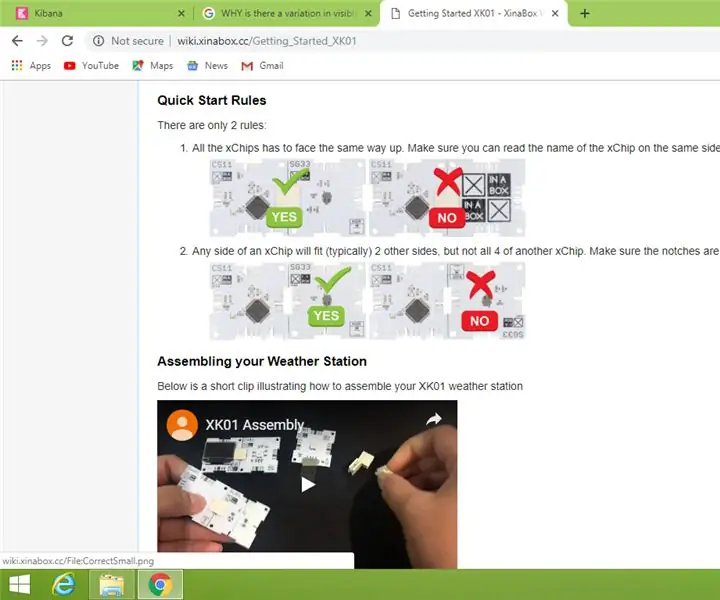
Եղանակի սենսորներ. Այ, տղերք: Իմ անունն է Ամանդա Լուցետու, և ես վերադարձել եմ ձեզ խոստացած երկրորդ հրահանգի համար: Հուսով եմ, որ դուք նույնպես կհետաքրքրվեք այս մեկով, ինչպես վերջին անգամ: Երբ դուք ավարտվել են այս նախագիծը դիտելով և հասկանալով
WiFi ԱՐՏ համաժամեցված LED ձողեր. 3 քայլ (նկարներով)

WiFi ԱՐՏ համաժամեցված LED ձողեր. Այս նախագիծը LED բարերի հավաքածու է `անհատապես վերահսկելի թվային LED- ներով (WS2812b " Neopixels "): Նրանք թույլ են տալիս անիմացիաներ անել դրանց վրա ՝ առանց դրանք միմյանց միացնելու: Նրանք միմյանց միանալու համար օգտագործում են WiFi ցանց, իսկ
ԱՐՏ Laptop Stand with Usb Fans: 3 Step

Eshանցային նոութբուքի տակդիր ՝ Usb երկրպագուների հետ. Իմ գաղափարներից մի քանիսը համատեղեցի հետևյալ ուսանելի ուսուցման հետ:
